如何利用ps把图片转换成油画效果
1、启动Photoshop cs5,执行文件-打开命令,打开事先从网络上下载的荷花图片。

2、在图层面板中选择背景图层,按ctrl+j组合键复制一个新图层,得到图层1。
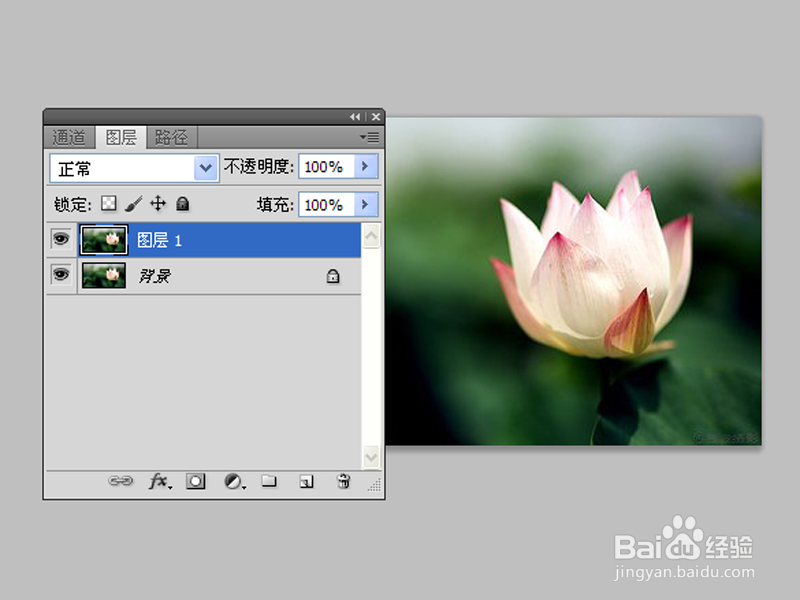
3、选择图层1,执行图像-调整-去色命令,将图像颜色去除掉,你会看到仅有黑白效果。

4、执行图像-调整-反相命令,背景颜色呈现黑色,为了更加凸显荷花的效果做好准备。

5、执行滤镜-模糊-高斯模糊命令,在弹出的对话框中设置半径为2像素,然后点击确定按钮。
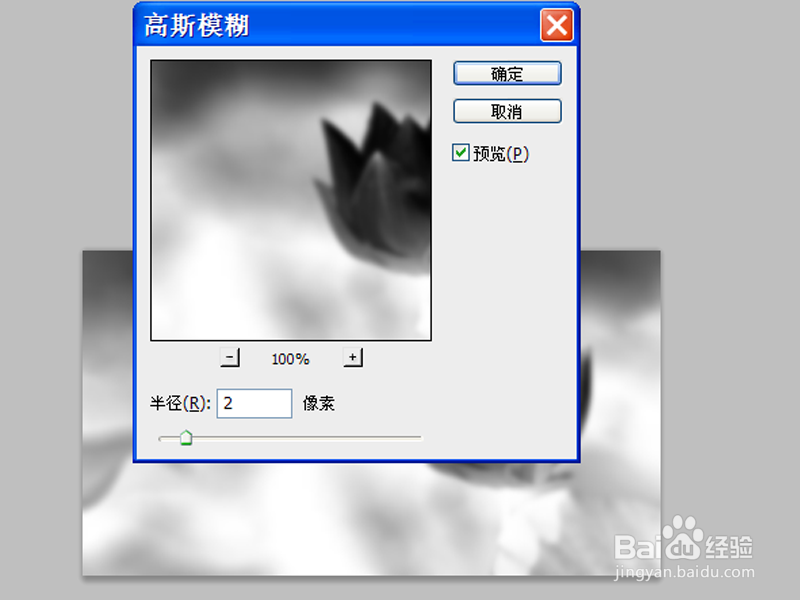
6、执行滤镜-画笔描边-喷溅命令,在弹出的对话框中设置喷色半径1像素,平滑度为3,点击确定按钮。
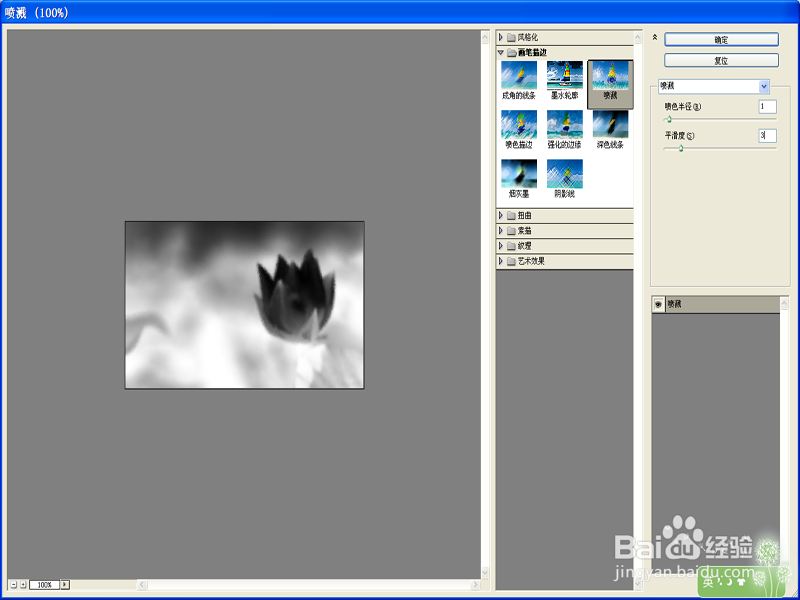
7、修改该图层的混合模式为明度,接着执行图像-调整-曲线命令,设置输出为52,输入为105.
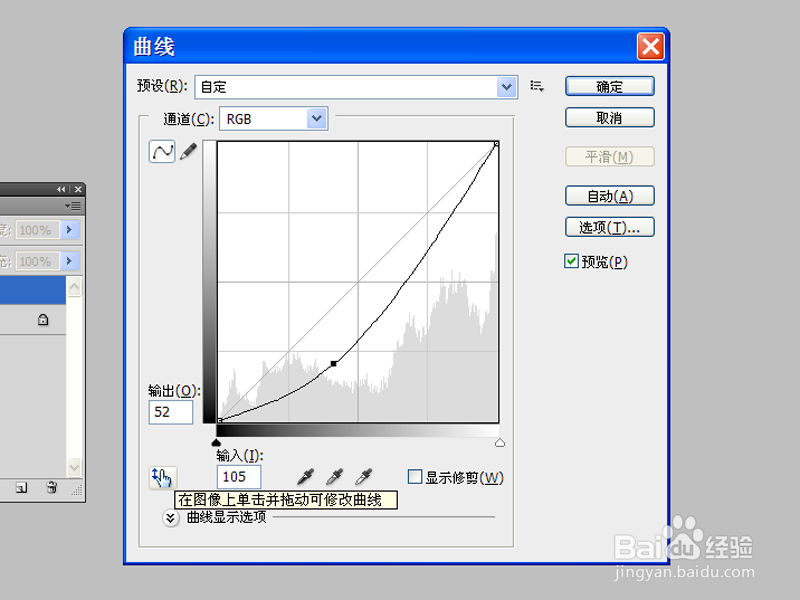
8、执行图像-调整-亮度对比度命令,设置亮度为0,对比度为-50,点击确定按钮。
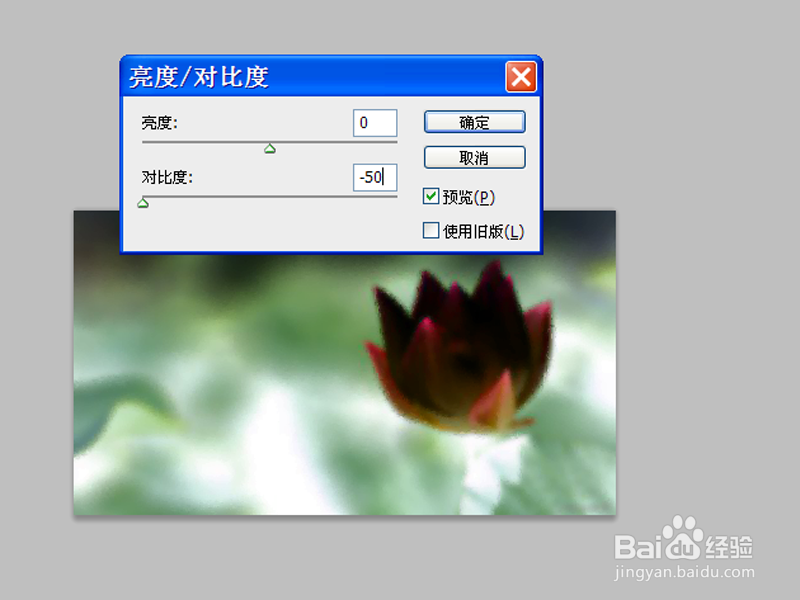
9、执行图像-调整-替换颜色命令,设置容差为182,色相为-16,饱和度为-6,明度为100.勾选图像,点击确定按钮。
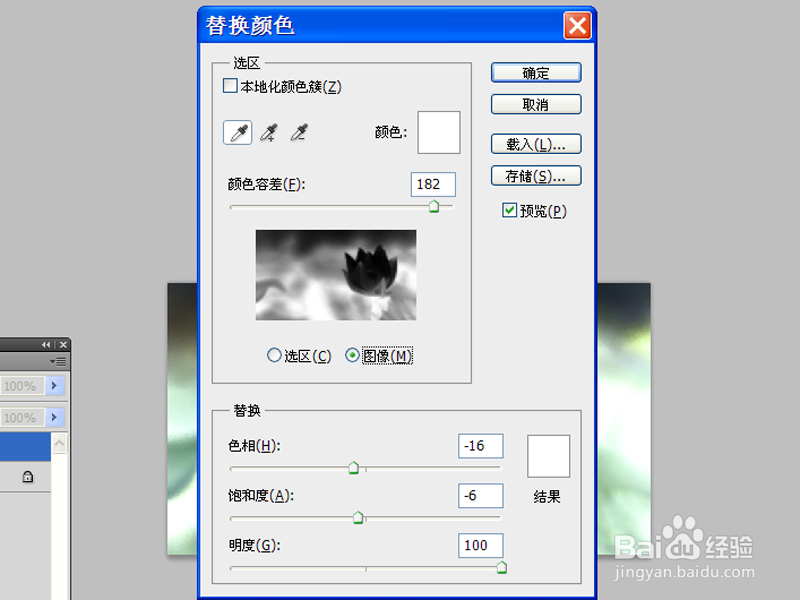
10、修改图层1的混合模式为柔光,填充为80%,不透明度为80%,执行图像-图像大小命令,设置宽度为800像素,高度为600,点击确定按钮。
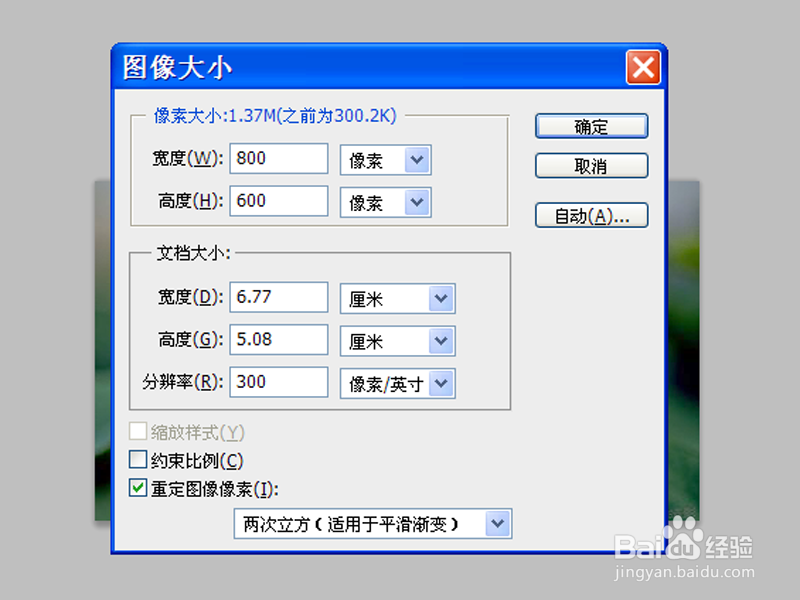
11、执行文件-存储为命令,在弹出的对话框中输入名称为“油画效果”,保存位置为桌面,点击保存按钮。
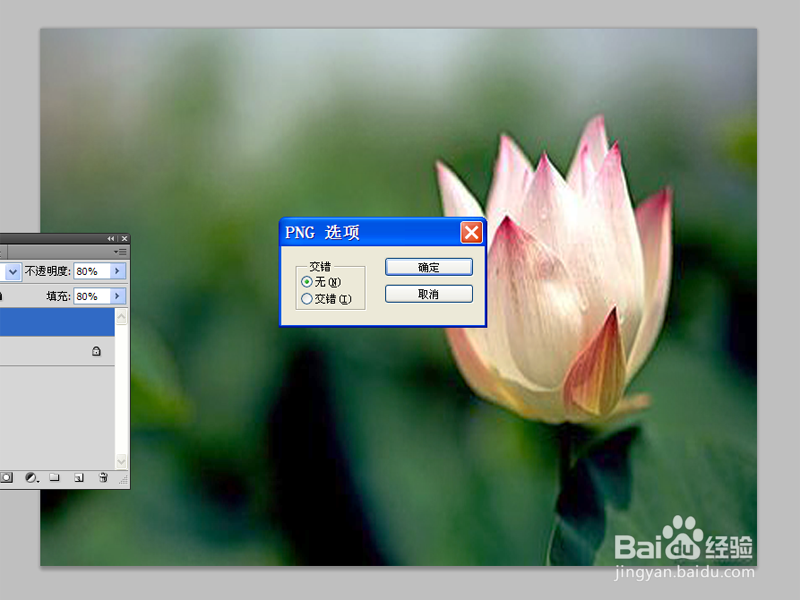
声明:本网站引用、摘录或转载内容仅供网站访问者交流或参考,不代表本站立场,如存在版权或非法内容,请联系站长删除,联系邮箱:site.kefu@qq.com。
阅读量:45
阅读量:149
阅读量:96
阅读量:180
阅读量:57